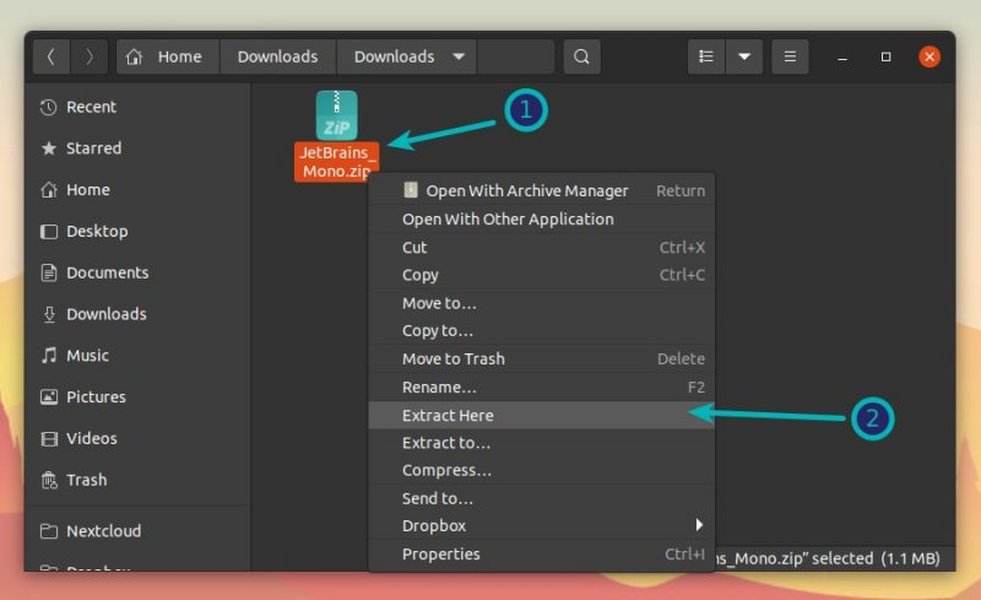解決 Ubuntu 上 SXSSFWorkbook.createSheet() 的 X11FontManager 錯誤
了解錯誤成因,採取正確設定與配置來解決問題
主要亮點
- 啟用 Headless 模式或正確設定 DISPLAY 變數可避免圖形依賴
- 安裝必要的字體與相關依賴項,如 fontconfig、libfreetype6 及其他 X11 套件
- 確保使用完整版本的 JDK 並針對 Docker 或無頭環境做好字體與圖形環境配置
問題背景與成因
在 Ubuntu 系統上使用 Java JRE8 並調用 SXSSFWorkbook.createSheet() 方法時出現錯誤 "NoClassDefFoundError: Could not initialize class sun.awt.X11FontManager",這通常是因為 Java 在初始化該類別時遇到圖形或字體環境相關的問題。這個錯誤常見於無頭(Headless)環境或 Docker 容器中,當系統缺乏必要的字體、X11 圖形驅動或相關依賴項時就會出現。
此問題關聯到以下幾個方面:
1. 系統環境配置問題
- 部分系統或容器未安裝完整的字體支持或 X11 套件,導致 sun.awt.X11FontManager 無法正常加載。
- 環境變數 DISPLAY 可能被誤設定或未設定,導致 Java 嘗試連接到不存在的圖形環境。
2. Java 配置與版本問題
- 使用 JRE 8 時,如果是 OpenJDK 的軽量版(Slim 版本),未必包含所有必需的圖形處理函式庫。
- 某些舊版的 JDK 對於無頭模式的處理不夠完善,因此建議使用完整版或升級到較新的版本。
3. 印刷字體依賴與環境變數
- 因為 sun.awt.X11FontManager 依賴系統字體與字體管理工具,所以需確保系統已安裝 fontconfig、fonts-dejavu 等支持套件。
- 在某些環境下需額外設定 JAVA_OPTIONS 或系統環境變數以指向正確的圖形和字體管理器。
解決方案與步驟
為了解決 "NoClassDefFoundError: Could not initialize class sun.awt.X11FontManager" 的問題,我們可從多個方向進行調整與設定。以下是幾個常見且有效的解決方案:
1. 啟用 Headless 模式
當應用程式不需要圖形介面時,可以利用 Java 的 Headless 模式來避開圖形依賴問題。這種方法可以讓 Java 在沒有連接 X11 或顯示設備環境下運行。設定方式如下:
// 在啟動 Java 應用程式時加入參數:
java -Djava.awt.headless=true -jar your-application.jar
// 或者在程式碼中早期設定系統屬性:
System.setProperty("java.awt.headless", "true");
設定此屬性後,即可避免 Java 嘗試初始化 X11FontManager,從而解決錯誤。請確保在任何 AWT 或 Swing 相關程式碼執行之前設置該屬性。
2. 檢查與配置 DISPLAY 變數
如果環境變數 DISPLAY 被設定,Java 有可能嘗試與 X11 伺服器互動。若應用程式不需要圖形介面,可考慮取消該變數的設定。操作步驟如下:
# 取消 DISPLAY 變數設定
unset DISPLAY
如果您的應用程式需要圖形支持,請確認這個變數被正確地配置,指向有效的 X11 伺服器地址。
3. 安裝必備字體與相依套件
該錯誤常與缺乏必要的字體支持相關。請確保 Ubuntu 系統已正確安裝包括 fontconfig、fonts-dejavu、libxtst6、libfreetype6、libxrender1 等依賴。可以使用以下命令進行安裝:
# 更新套件清單並安裝必要套件
sudo apt-get update
sudo apt-get install xorg libxtst6 libfreetype6 libxrender1 fontconfig fonts-dejavu
對於 Docker 環境,可以在 Dockerfile 中加入類似指令以確保容器中配置完善:
# Dockerfile 範例
FROM openjdk:8-jre
RUN apt-get update && apt-get install -y fontconfig fonts-dejavu xorg libxtst6 libfreetype6 libxrender1
4. 指定字體管理器類似或額外選項
一些情況下我們可以嘗試通過設定特殊選項來讓 Java 指向具體的字體管理實現。可嘗試添加以下啟動參數來強制使用 X11FontManager:
-Dsun.font.fontmanager=com.sun.font.X11FontManager
這個選項可以在特定的環境下解決字體初始化問題;請注意當系統中需要完整字體支持時,則建議依賴方案 3 所提到的字體安裝與配置。
5. 升級或更換 JDK/JRE 版本
若使用的是 OpenJDK 的精簡版(Slim 版本),可考慮替換為 Oracle JDK 或 OpenJDK 的完整版。新版的 JDK 也可能改善了對無頭模式的支持,減少此類錯誤的發生。可以考慮下列步驟:
- 檢查目前的 JDK 版本並確認是否為完整版。
- 下載並安裝最新版 Oracle JDK 或 OpenJDK。
- 更新系統中 JAVA_HOME 指向新的 JDK 路徑。
升級或切換 JDK 後,可能需要重新編譯或調整運行環境以滿足新版本的要求。
6. 替代方案:改用不同的工作表工具
某些情況下,如果 SXSSFWorkbook 模組存在問題,可考慮改用 XSSFWorkbook 或其他不依賴於圖形環境的操作方法。雖然 SXSSFWorkbook 在大數據量時具備優勢,但若環境中持續遇到圖形初始化問題,改用 XSSFWorkbook 或其它第三方框架或許能避開錯誤。
結構化配置說明表
以下表格綜合了在 Ubuntu 上解決此錯誤的主要配置建議,可作為快速參考和排查步驟:
| 步驟 | 操作 | 備註 |
|---|---|---|
| 1. 啟用 Headless 模式 | 在啟動命令或程式碼中設置 -Djava.awt.headless=true | 適用於無需 GUI 的應用 |
| 2. 取消或正確配置 DISPLAY | 使用 unset DISPLAY 或正確配置 DISPLAY | 避免 X11 依賴問題 |
| 3. 安裝必要字體與依賴 | 安裝 xorg, libxtst6, libfreetype6, libxrender1, fontconfig, fonts-dejavu | 確保字體管理正常運行 |
| 4. 指定字體管理器 | 加入 -Dsun.font.fontmanager=com.sun.font.X11FontManager | 針對特定環境的輔助設定 |
| 5. 升級完整 JDK | 改用 Oracle JDK 或完整版 OpenJDK | 確保依賴項完整 |
| 6. 考慮替代方案 | 改用 XSSFWorkbook 或第三方工具 | 當錯誤無法解決時 |
視覺化分析:錯誤解決方案的優勢雷達圖
下方雷達圖綜合展示了各種解決方案的優勢與適用情境,以協助您根據項目需求選取最佳方案。圖中各個維度分別代表了易配置性、依賴完整性、應用穩定性、適用環境廣度與技術先進性。
思維導圖:錯誤問題與解決策略
下方的思維導圖以簡化的方式展示了本次問題的主要成因與各種解決策略之間的關聯,幫助您快速理解整個處理流程。
實用視訊教學
若您更喜歡透過視訊進一步了解整個排查與解決過程,下方嵌入的影片將詳細介紹各個步驟的操作方式與背景知識。
常見問題 (FAQ)
參考資源
- Using JLink to Build Java Runtimes - Azulsystems
- Could not initialize class sun.awt.X11FontManager - Stack Overflow
- Java Error with X11FontManager - DevGenius Blog
- Resolving NoClassDefFoundError for sun.awt.X11FontManager
- Dragonwell11 Issue Tracker - GitHub
相關推薦查詢
Last updated April 1, 2025